Schermopname van elke activiteit op Windows met hoge kwaliteit
Misschien moet u opnemen op uw Windows 11/10/8/7 pc voor een presentatie voor online lessen of vergaderingen, of u bent iets aan het koken dat u met uw kijkers wilt delen. Ongeacht de redenen kunt u eenvoudig gebruikmaken van de ingebouwde recorders op Windows pc's. Er zijn echter enkele beperkingen aan de opnamegrootte, uitvoerinstellingen, enz. Hier zijn dus 4 efficiënte manieren om te leren hoe u op Windows een schermopname kunt maken.
| Methode | Gebruiksgemak op basis van gebruikerservaring |
| AnyRec Screen Recorder | Komt met een eenvoudige interface met duidelijke opties voor schermopname en bewerking. Het kan overweldigend zijn voor absolute beginners, maar het is geschikt voor bijna iedereen. |
| Xbox-gamebalk | Het is ontworpen voor eenvoud op Windows-computers. Het is perfect voor het vastleggen van gameplay of snelle schermopnames. |
| Knipprogramma | Zeer eenvoudig te gebruiken voor het vastleggen van primaire schermen. Hoewel de functionaliteit beperkt is, is het programma minder geschikt voor complexe opnamebehoeften. |
| AnyRec gratis schermrecorder | Een uitstekend gratis online schermrecorder alternatief als u liever niets installeert om Windows 11/10 op te nemen. Het kan ook een hoge kwaliteit output produceren. |
Gidslijst
Ultieme manier om schermopnames te maken op Windows 11/10/8/7 Gebruik de Game Bar om het Windows-scherm vast te leggen Hoe u het knipprogramma op Windows 11/10 gebruikt Gratis online manier om schermopname te maken op een Windows-pc FAQsUltieme manier om schermopnames te maken op Windows 11/10/8/7
Begin deze handleiding met een veelzijdige schermopnametool op Windows 11/10/8/7 genaamd AnyRec Screen Recorder. Het programma is ontworpen om elke activiteit op het scherm vast te leggen met een gebruiksvriendelijke interface en een reeks functies. Of u nu tutorials maakt, gameplay opneemt of online vergaderingen vastlegt, het programma biedt een soepele opname-ervaring voor iedereen. U kunt uw gewenste gebied krijgen met zijn meerdere opnamemodi naast uw voorkeurskwaliteit met zijn zeer aanpasbare video- en audio-opname-instellingen. Begin nu met het opnemen van het scherm op uw Windows-pc met hoge kwaliteit!

Kan het systeem, geluid, de microfoon of beide opnemen terwijl u het scherm opneemt.
Leg uw Windows-scherm vast in verschillende resoluties en framesnelheden.
Bewerk uw opnamen binnen het programma met een trimmer, cutter en meer.
Sla uw schermopname op in bekende formaten, zoals AVI, WMV, MP4, enz.
100% Veilig
100% Veilig
Stap 1.Als je eenmaal hebt gerend AnyRec Screen Recorder, het hoofdvenster toont duidelijke opties voor het opnemen van het scherm. Selecteer of u het "Volledige" of "Aangepaste gebied" wilt opnemen.

Stap 2.Schakel de schakelaar 'Systeemgeluid' in om interne audio op te nemen, de schakelaar 'Microfoon' om uw eigen stem op te nemen, of beide, afhankelijk van uw opnamevereisten.

Stap 3.Nadat u alles hebt ingesteld, klikt u op de knop "REC" om te beginnen met het opnemen van uw Windows 11/10/8/7-schermactiviteit. Nu kunt u aantekeningen toevoegen en maak screenshots.

Stap 4.Eindelijk is het tijd om je opnames te bewerken! Zodra je de opname hebt beëindigd, ga je naar het venster "Preview", waar je je opname kunt bekijken en bijsnijden voordat je deze opslaat.

100% Veilig
100% Veilig
Gebruik de Game Bar om het Windows-scherm vast te leggen
Naast de genoemde software biedt Windows 11/10 een ingebouwde functie waarmee u eenvoudig kunt begrijpen hoe u op Windows een schermopname kunt maken met audio. U kunt genieten van de Xbox Game Bar, oorspronkelijk ontworpen om gameplay vast te leggen, maar perfect voor het opnemen van elke activiteit op het scherm. Het fungeert als een aanpasbare overlay-recorder die u kunt openen zonder uw game te verlaten.
Stap 1.Om de Xbox-gamebalk, druk op de toetsen "Windows + G". Klik op de widget "Capture" in de zwevende balk als het venster "Capture" niet automatisch wordt geopend.
Stap 2.Zorg ervoor dat het beoogde opnamevenster open is. Klik op het pictogram "Microfoon" als u audio wilt opnemen. Ga vervolgens naar de knop "Rode cirkel" om de opname te starten en te beëindigen.
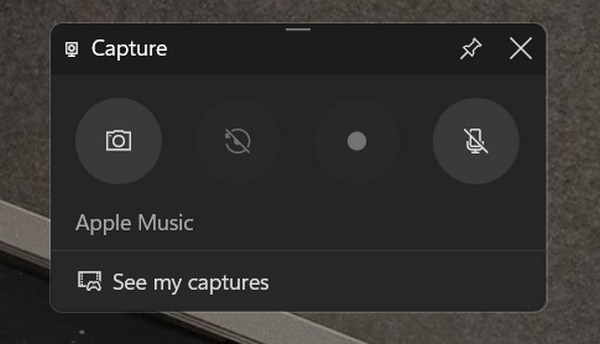
U kunt ook de sneltoetsen "Windows + Alt + R" gebruiken om het proces van schermopname op een Windows PC 10/11 te starten en te beëindigen.
Hoe u het knipprogramma op Windows 11/10 gebruikt
Als u nog meer ingebouwde opties wilt in Windows 11/10-computers, zult u vast blij zijn om te horen over de Knipprogramma! Het is een handige applicatie op Windows-systemen waarmee u schermopnames kunt maken op Windows en screenshots kunt maken van specifieke gebieden of van uw hele scherm.
Stap 1.Begin met het openen van het Knipprogramma. Dit kan op twee manieren:
• Zoek het in de Windows-zoekbalk door op het menu "Start" of de "Windows"-toets te klikken en vervolgens "Snipping Tool" te typen. Selecteer het uit de beste resultaten.
• Gebruik de sneltoetsen: "Windows + Shift + S" op uw toetsenbord. Dit zal een klein opnamemenu tonen zonder het hele Snipping Tool-venster te starten.
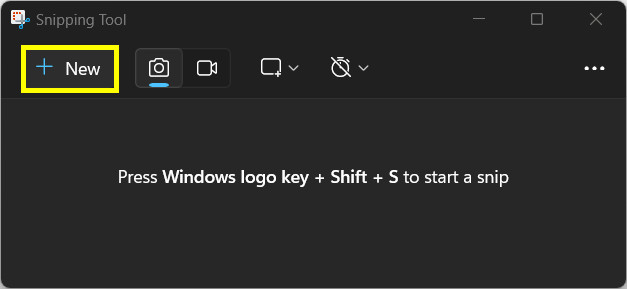
Stap 2.Klik op de "kleine pijl omlaag" naast de knop "Nieuw" en selecteer vervolgens de optie "Schermopname". Klik vervolgens op de knop "Nieuw" om de Windows-opname te starten.
Stap 3.Om microfoonaudio op te nemen samen met uw Windows-scherm, vergeet dan niet het pictogram 'Microfoon' in de werkbalk van het knipprogramma in te schakelen.
Stap 4.Als u klaar bent, klikt u op de knop "Stop" of gebruikt u de toets "Esc" op uw toetsenbord om de sessie te beëindigen. U kunt nu doorgaan met het bewerken van uw opname met de pen, markeerstift of gum van de tool.
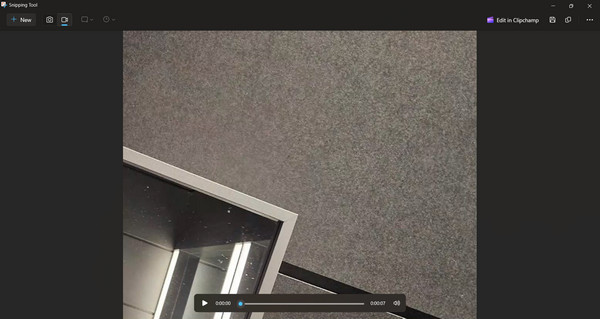
Gratis online manier om schermopname te maken op een Windows-pc
Bent u op zoek naar een eenvoudige manier om schermopnamen te maken op een Windows 11/10-scherm, zonder dat u daarvoor een fortuin hoeft uit te geven of iets hoeft te installeren? AnyRec gratis schermrecorder biedt een oplossing vol functies waarmee u moeiteloos uw desktopactiviteit kunt vastleggen. Met deze gratis online tool kunt u een gebruiksvriendelijke lay-out en twee populaire formaten verwachten, MP4 en WMV, voor compatibiliteit met de meeste spelers en platforms. U kunt ook interne en externe audio opnemen bij het vastleggen van uw Windows-scherm, zelfs met een webcamscherm.

Er worden meerdere opnamemodi ondersteund, zoals volledig scherm, aangepast gebied, enz.
Kan het scherm en geluid van uw Windows 11/10 onbeperkt opnemen.
Hiermee kunt u de zwevende werkbalk weergeven of verbergen tijdens het opnemen van Windows.
Biedt realtime annotatiemogelijkheden tijdens het opnemen, zoals tekst, vormen, enz.
100% Veilig
100% Veilig
Stap 1.Op de AnyRec gratis schermrecorder Klik op de knop 'Start opname' om de bewerking te starten met het gewenste gebied.
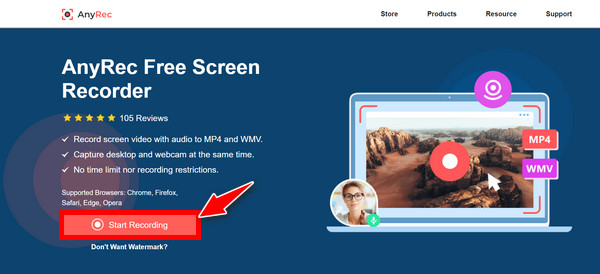
Stap 2.Optioneel kunt u naar de knop "Instellingen" gaan om uw voorkeursformaat, kwaliteit, codec en meer in te stellen. Klik op de knop "OK" om de wijzigingen door te voeren en op te nemen op Windows.
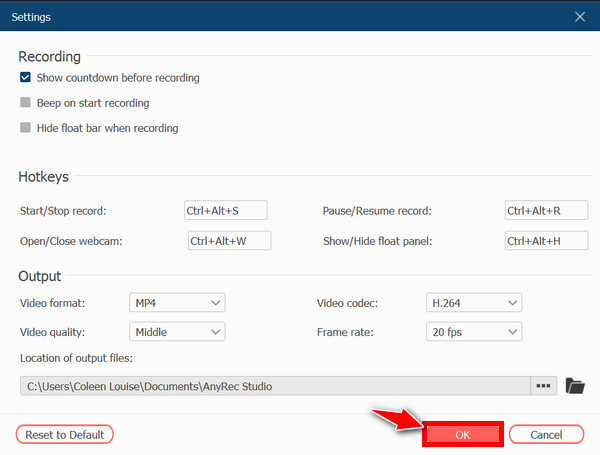
Stap 3.Klik daarna op de "REC"-knop om het Windows-scherm vast te leggen. Klik na een tijdje op de "Stop"-knop, sla de video op in het door u gekozen formaat of deel hem direct.
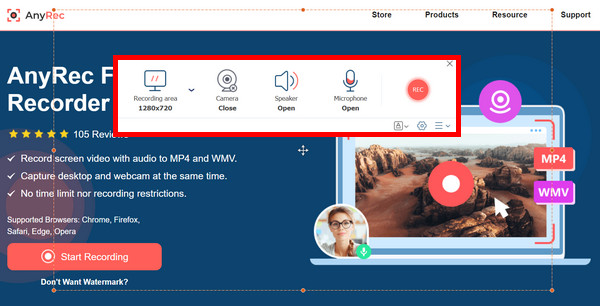
Veelgestelde vragen over het maken van schermopnames op Windows 11/10
-
Heeft de ingebouwde schermopnamefunctie van Windows 11/10 bewerkingsfuncties?
Helaas niet. De ingebouwde tools zoals Xbox Game Bar en Snipping Tool zijn slechts basis opnametools. Als u een uitgebreide set bewerkingsfuncties wenst, hebt u een aparte videobewerkingssoftware nodig om uw opnames te trimmen en te bewerken of een schermrecorder van derden.
-
Hoe maak ik een schermopname in Windows 7?
In tegenstelling tot Windows 11/10, als je een Windows 7 computer gebruikt, is er geen manier om ingebouwde tools zoals Xbox Game Bar te vinden om je scherm op te nemen. Gebruik daarom gewoon AnyRec Screen Recorder of andere online tools om oude Windows vast te leggen.
-
Hoe gebruik je het knipprogramma om schermafbeeldingen van Windows te maken?
Binnen de tool kunt u een vastlegmodus selecteren uit de opties: Rechthoekige knip, Vrije-vorm knip, Venster knip of Volledig scherm knip. Klik vervolgens direct daarna op de knop "Nieuw" om de schermafbeelding op uw Windows 11/10-scherm succesvol te maken.
-
Kan ik het systeemgeluid samen met het scherm opnemen met behulp van het knipprogramma?
Helaas niet. De Snipping Tool kan alleen uw microfoonaudio opnemen, niet het systeemgeluid van uw computer. Om zulke acties uit te voeren, hebt u de hulp van andere tools nodig, zoals de Xbox Game Bar, die ook een ingebouwde tool is op Windows 11/10-systemen.
Conclusie
YHet vastleggen van uw Windows 11/10-scherm gaat zo moeiteloos met de oplossingen die in dit bericht van vandaag worden gegeven. U kunt snel een schermopname maken op Windows met ingebouwde tools zoals de Xbox Game Bar en de Snipping Tool. Deze twee zijn echter alleen beschikbaar op Windows 10/11, dus hoe zit het met het vastleggen van uw eerdere Windows-versieschermen? Gebruik AnyRec Screen Recorder oplossing daarvoor! Dit programma is toegankelijk op Windows-systemen, waarmee u het scherm tegelijkertijd kunt opnemen met interne of externe audio als u dat wilt. Het bevat ook veel opwindende tools naast schermopname.
100% Veilig
100% Veilig
